엑셀 배열 수식에 대해 알아보도록 하겠습니다.
엑셀 배열 수식을 정확히 이해하고 활용하면 복잡한 문제를 간단하게 해결할 수 있어 매우 유용합니다.
배열이란?
먼저 배열이 무엇인지 알아보겠습니다.
엑셀에서 배열이란 자료를 순차적으로 저장하기 위한 구조입니다.
1차원 배열 : 한개의 행 또는 열로 구성
가로 배열 : {55,23,60,89,12}

세로 배열 : {55;23;60;89;12}

2차원 배열 - 행과 열로 구성됩니다.
수식으로 다음과 같이 표현합니다.
{55,23,60,89;30,14,75,88;55,20,32,65}
열의 값은 값 사이를 쉼표(,)로 구분하고 행은 세미콜론(;)으로 구분합니다.

배열 수식을 이용해 합계 구하기
지금부터 배열 수식을 활용해 합계를 구해보도록 하겠습니다.
[E8] 셀에 다음 수식을 입력하고 [Ctrl +Shift + Enter]를 동시에 눌러 주세요!!
=SUM(C3:C7*D3:D7)
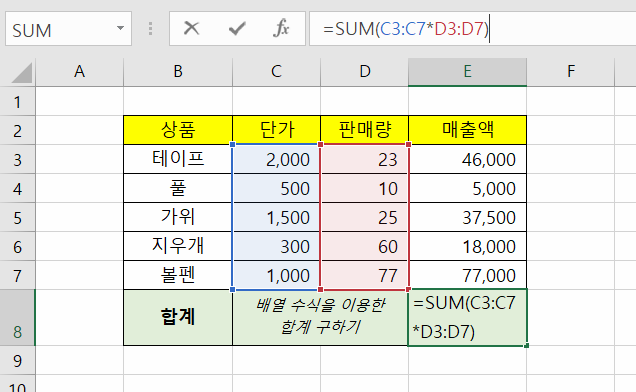
[E8] 셀을 선택하고 수식 입력 줄을 확인해 보면 입력된 수식 양쪽에 중괄호({})가 붙어 있습니다.
배열 수식이 입력되었다는 뜻입니다.
{=SUM(C3:C7*D3:D7)}

이 수식을 풀어서 설명해 보면,
- 각 상품의 단가에 대응하는 판매수량을 곱해서 메모리에 저장하고
- 메모리에 저장된 값을 합하라는 의미입니다.
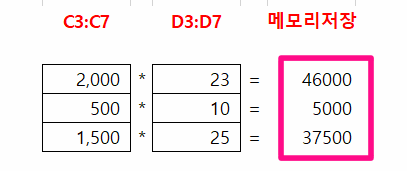
배열 수식을 이용해서 조건에 맞는 합계 구하기
이번에는 배열 수식을 이용해서 조건을 만족하는 합계를 한번 구해보도록 하겠습니다.
SUMPRODUCT 함수와 SUMIFS 함수로도 답을 구할 수 있습니다.
=SUMPRODUCT((C5:C14=”신림문구”)*(E5:E14=”노트”)*G5:G14)
=SUMIFS(G5:G14,C5:C14,”신림문구”,E5:E14,”노트”)

[B18] 셀에 다음 수식을 입력하고 [Ctrl +Shift + Enter]를 누릅니다.
=SUM((C5:C14="신림문구")*(E5:E14="노트")*(G5:G14))
배열 수식이 정상적으로 입력되었다면 조건을 만족하는 합계 789,000이 반환됩니다.
[B18] 셀을 선택하고 수식 입력 줄을 확인해 보면 입력된 수식 양쪽에 중괄호({})가 붙어 있습니다. 배열 수식이 입력되었다는 뜻입니다.
{=SUM((C5:C14="신림문구")*(E5:E14="노트")*(G5:G14))}
'엑셀 활용' 카테고리의 다른 글
| 엑셀 가계부 서식 무료 다운로드 링크!! (1) | 2022.09.10 |
|---|---|
| 엑셀 Excel 중복 값 하나만 남기고 모두 제거 방법 (0) | 2022.08.30 |
| 알면 유용한 엑셀 기능 3가지 (0) | 2022.07.25 |
| 엑셀 붙여넣기 14가지 옵션 한방에 정리!! (0) | 2022.07.23 |
| 엑셀에서 가장 많이 쓰는 함수 BEST 30!! (0) | 2022.07.23 |




댓글